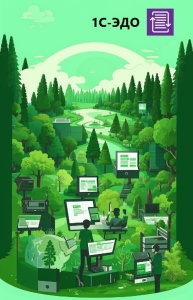Согласование документов по электронной почте в 1С:Документооборот
Современные реалии требуют от сотрудников быть на связи в любое время и из любого места. 1С:Документооборот 8 КОРП позволяет согласовывать документы из электронной почты без необходимости открывать задачи в окне системы.
Настройка системной учётной записи
В первую очередь необходимо настроить системную учетную запись.
Под пользователем с полными правами перейти в подсистему Настройка и администрирование, выбрать команду Учётные записи.
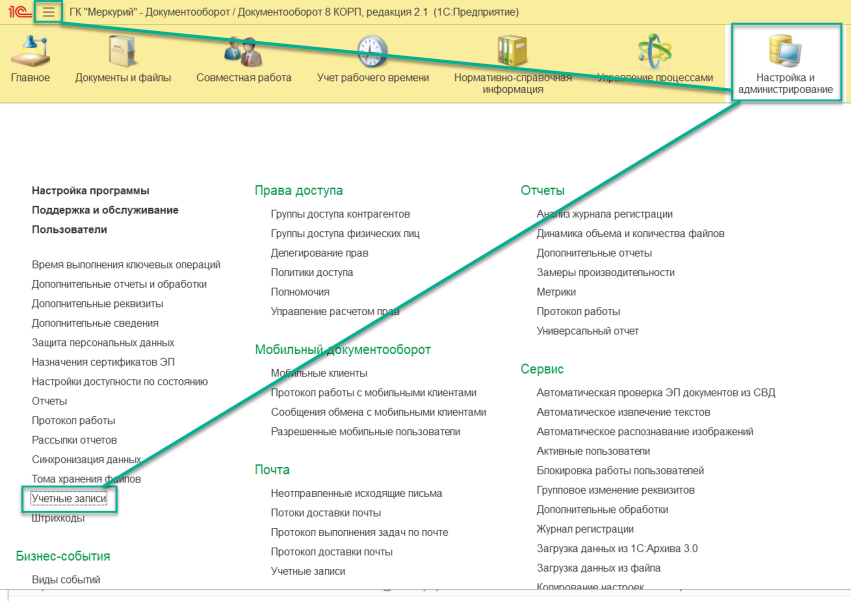
Открыть Системную учётную запись.
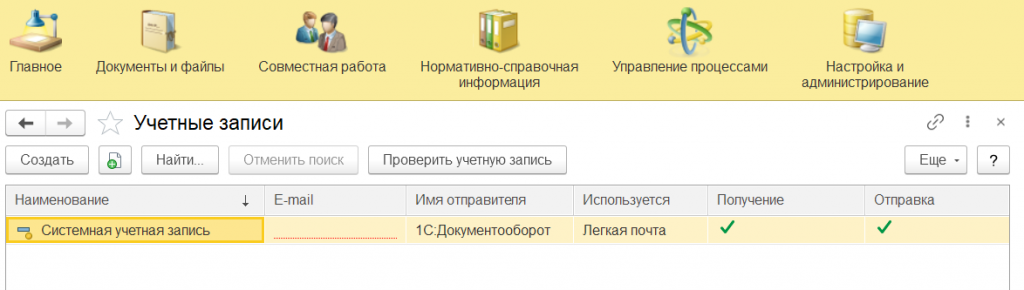
Ввести адрес электронной почты, пароль, имя отправителя, выбрать Определение параметров подключения автоматически и нажать Создать.
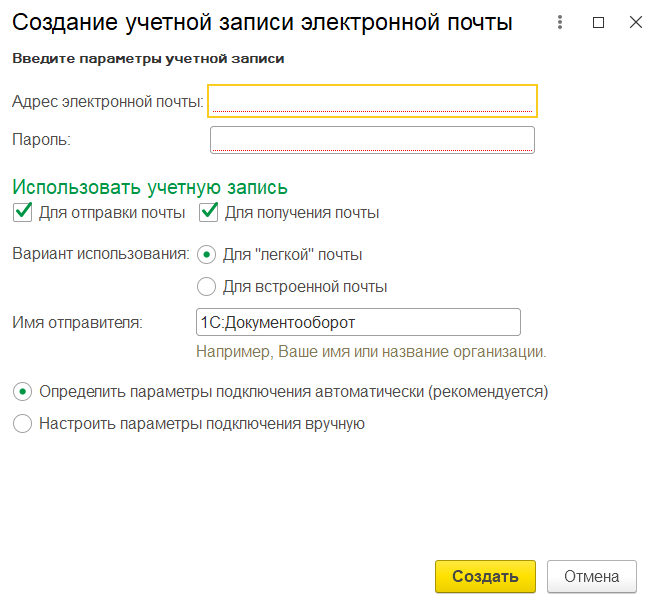
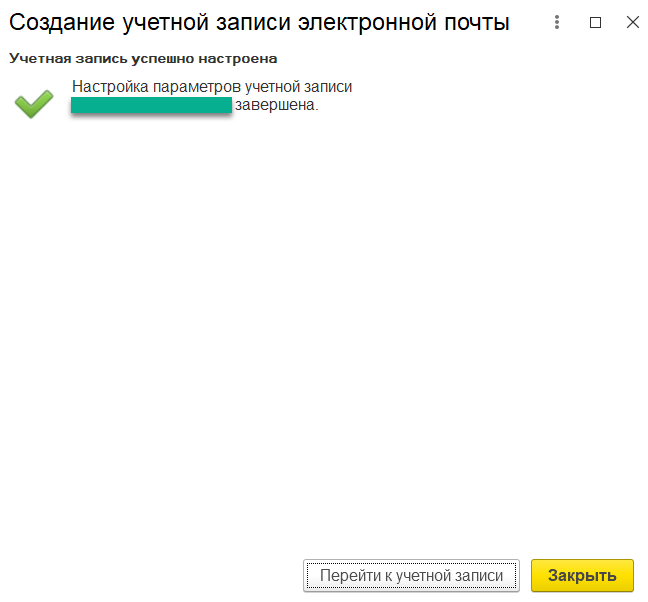
В случае, если автоматически учётная запись не настроилась, система предложит изменить параметры вручную и нажать Проверить учётную запись.
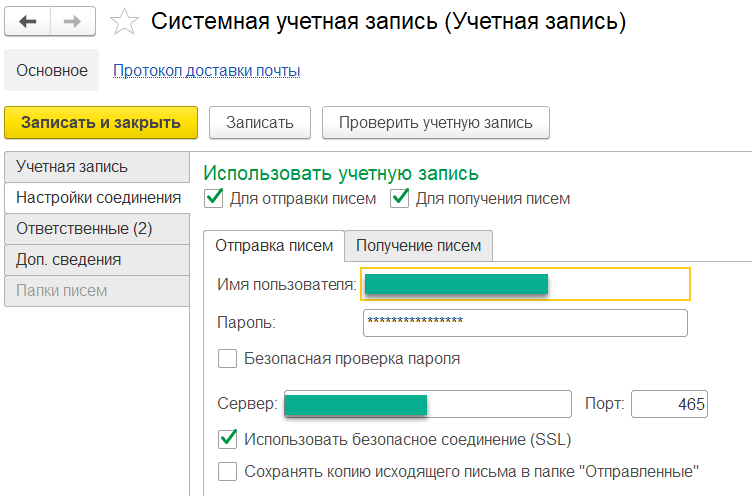
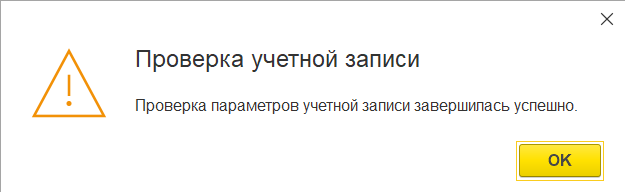
Настройка уведомлений пользователям
Далее необходимо проверить настройки уведомлений.


Поставить флаг на Использовать бизнес-события и Использовать уведомления, выбрать команду Настроить.
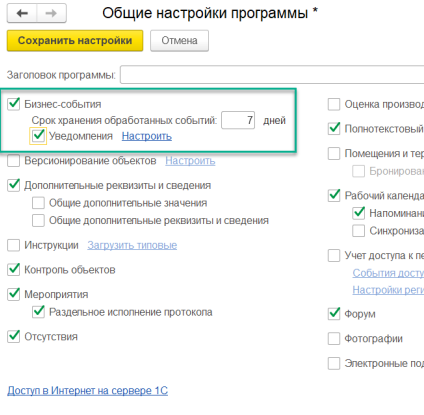
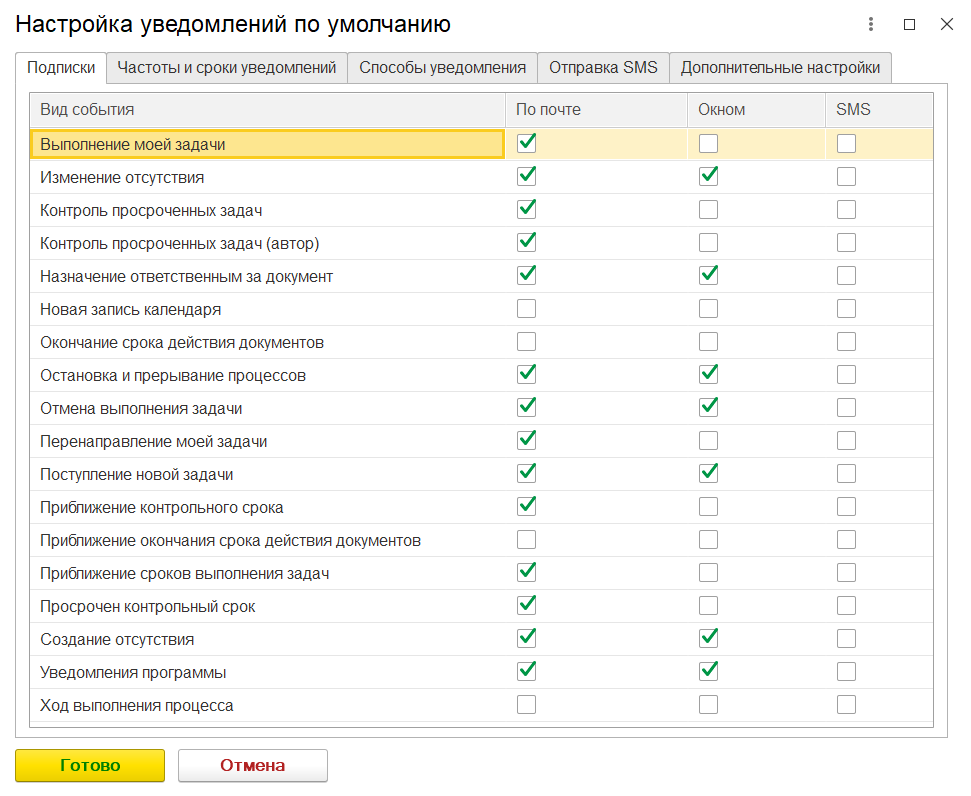
На странице Способы уведомлений указать адреса электронной почты пользователей.
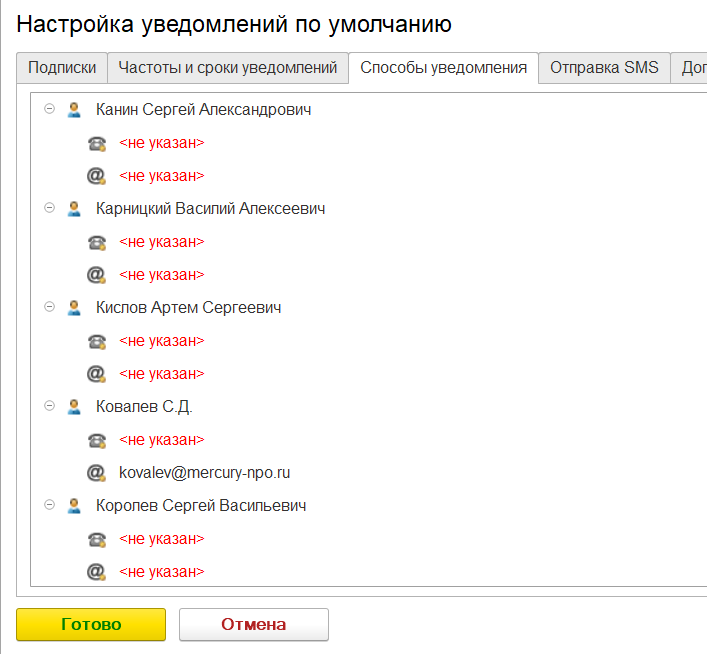
На странице Дополнительные настройки выбрать для поля Использовать выполнение задач по почте значение Да. При необходимости можно указать адрес публикации на веб-сервере, если база опубликована. Адрес будет отображаться в письме с задачей.
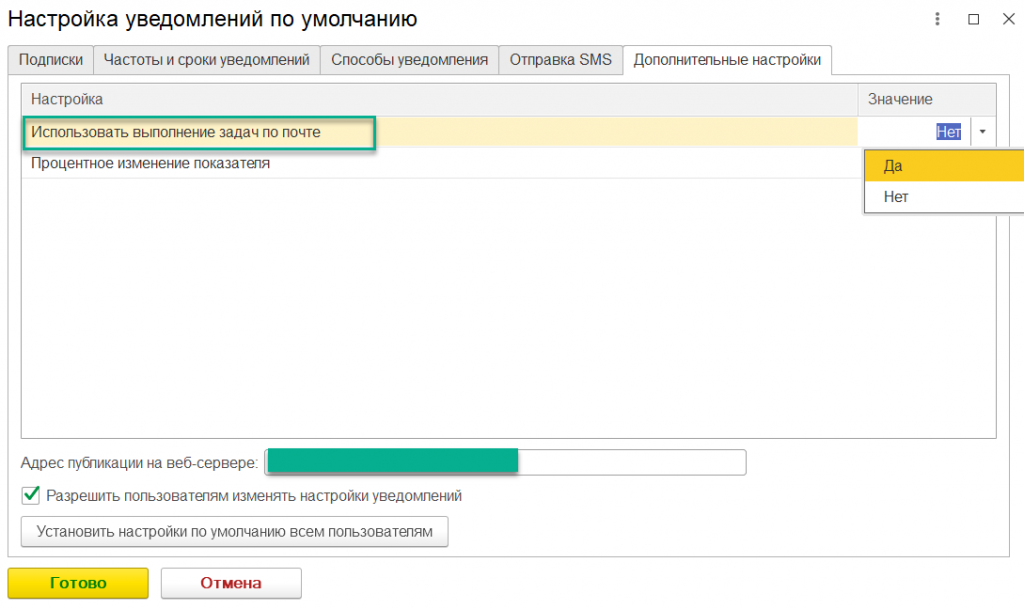
К сведению! В версии 2.1.17.1 настройка Выполнение задач по почте находится в Настройках работы с процессами и задачами. После включения данной настройки будет доступно поле Использовать выполнение задач.
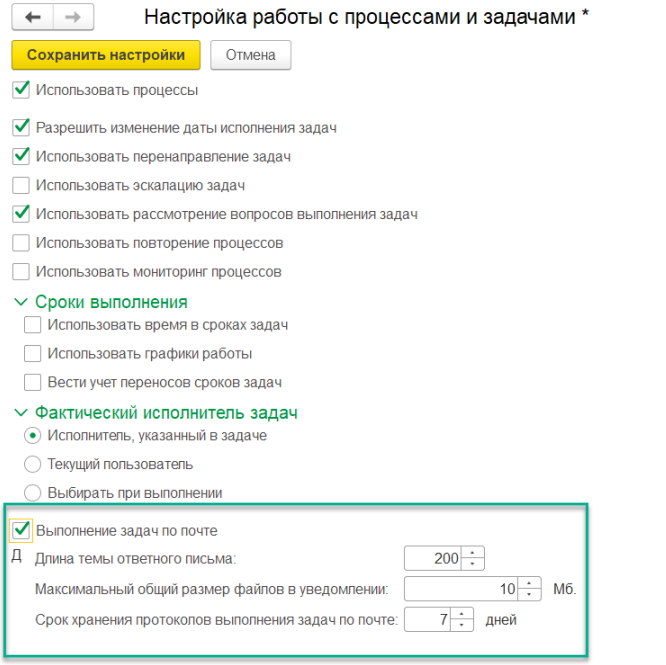
Настройка регламентного задания
Для того, чтобы включить регламентное задание Выполнение задач по почте на Начальной странице выбрать Регламентные и фоновые задания. Также ее можно найти в подсистеме Настройка и администрирование — Сервис.
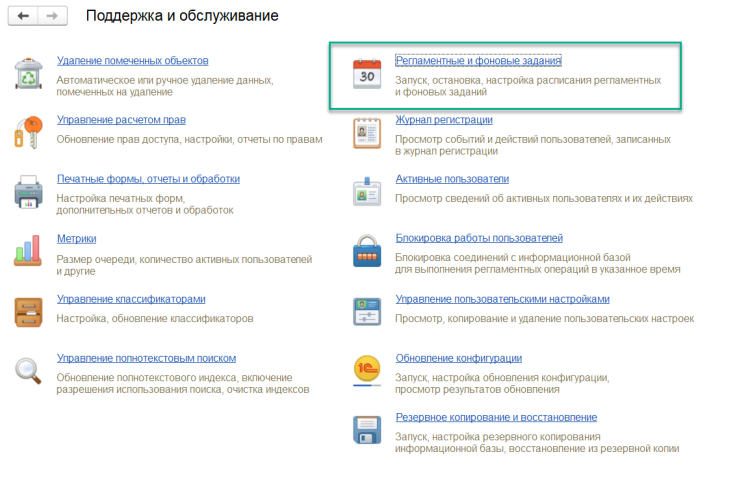
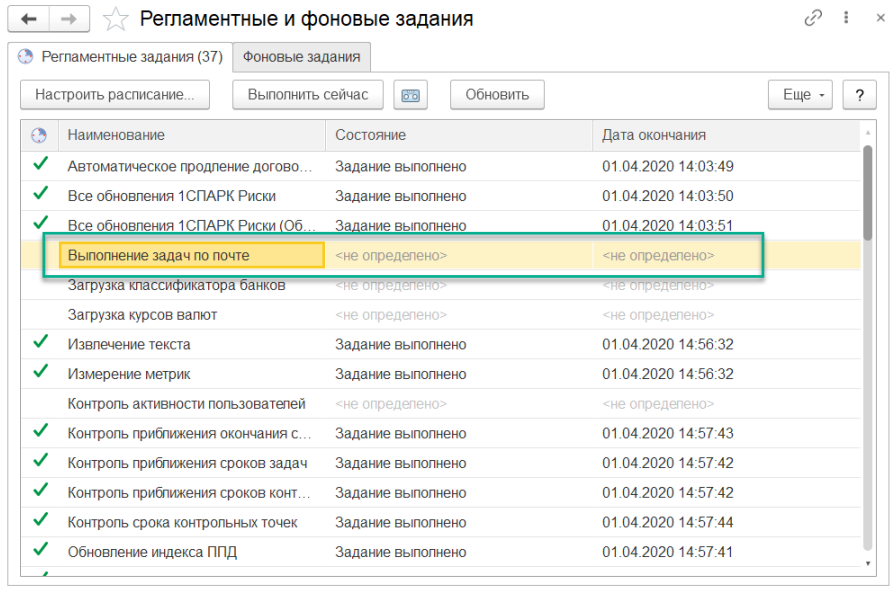
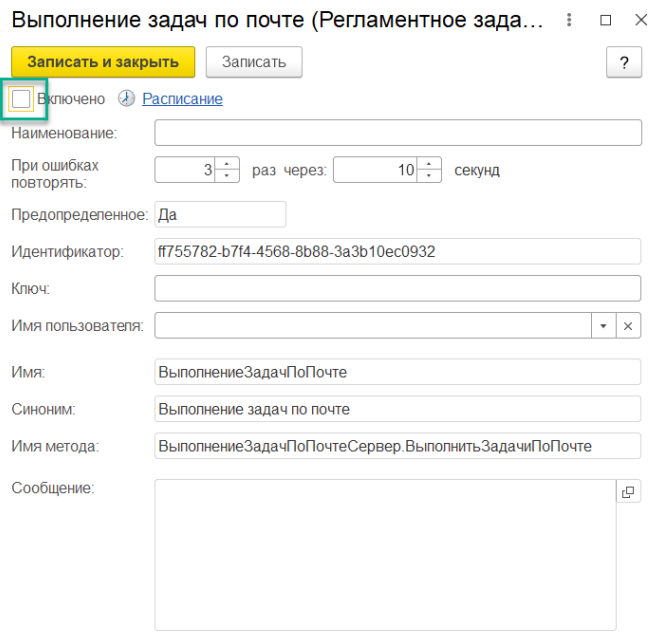
После успешного выполнения настроек пользователю задачи будут приходить и на электронную почту.
Письмо с задачей выглядит следующим образом:
- Название задачи;
- Описание задачи;
- Предмет и прикреплённый к предмету файл (по умолчанию объем вложенных файлов не должен превышать 10 Мб);
- Ссылка на задачу;
- Гиперссылки вариантов выполнения задач.
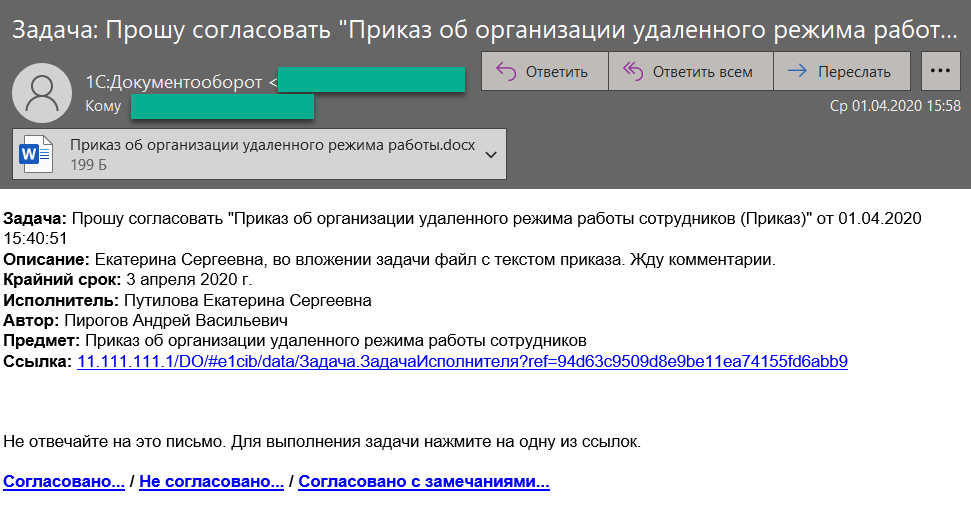
Для выполнения задачи нажать на гиперссылку соответствующего варианта, сформируется ответное письмо, в которое при желании можно приложить файлы или оставить комментарий.
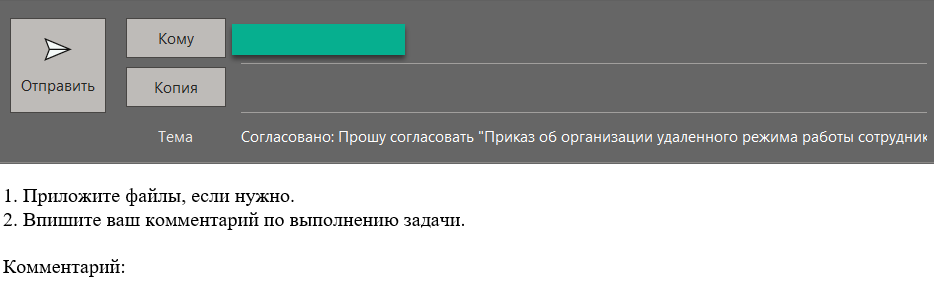
После отправки ответного письма система распознает идентификатор в теме и выполняет задачу с соответствующим результатом.
Информацию по выполнению задач по почте можно посмотреть в Протоколе выполнения задач по почте.
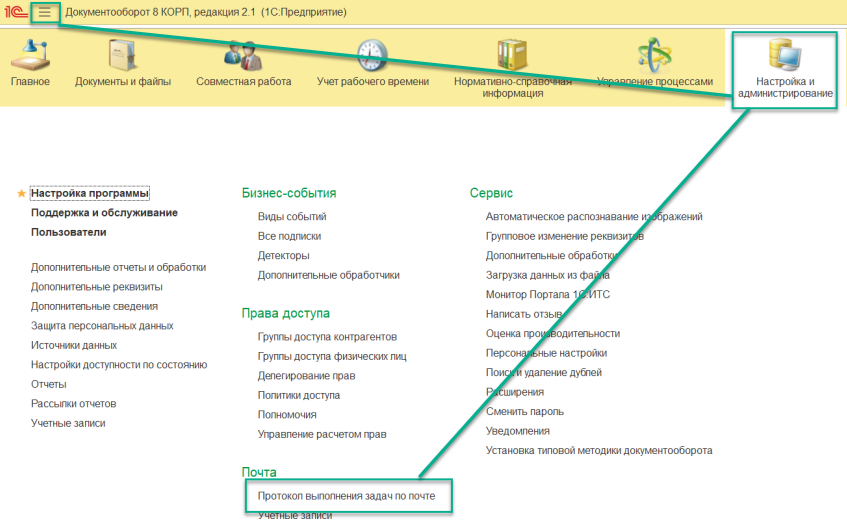
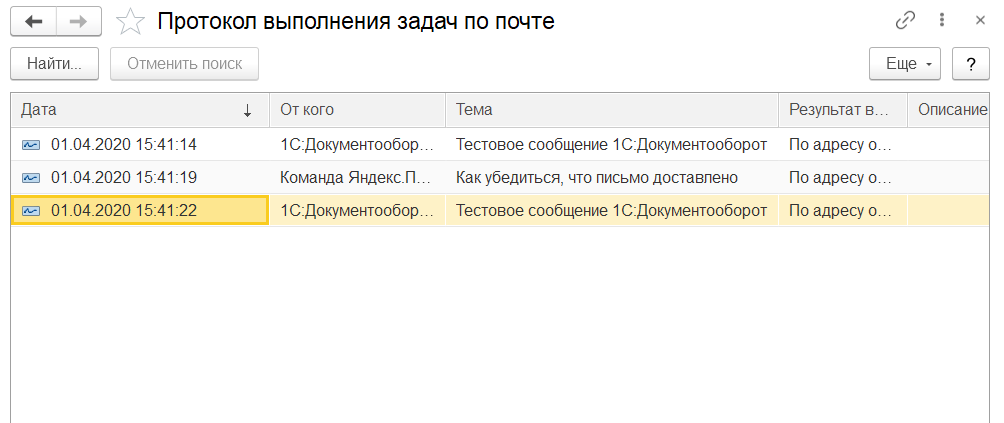
Автор:
Прокофьева К. С.
Старший консультант
Новости
Для улучшения работы сайта и предоставления персонализированного опыта мы используем файлы cookie. В частности, cookie используются для поддержки работы сессий, корзины и анализа посещаемости. Продолжая использовать сайт, вы подтверждаете свое согласие на использование cookie.
Закрыть